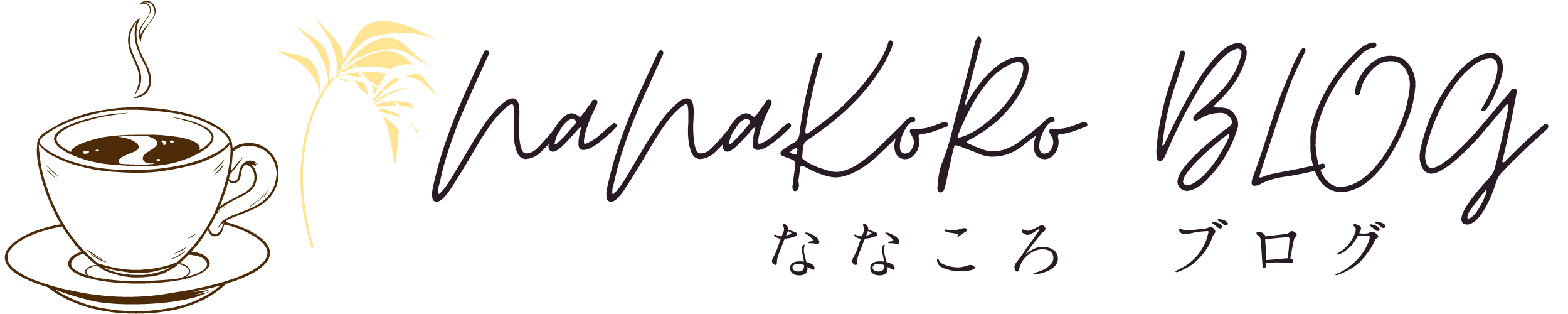| この記事のランク | |
|---|---|
| 読む時間 | 3分 |
| 重要度 | |
Python(パイソン)は1991年に開発されたプログラミング言語で、文法がシンプルで分かりやすく、初学者の入門としても非常に人気が高いプログラミング言語です。
名前の由来はPythonの開発者が好んでいた、イギリスを代表するコメディグループ「モンティ・パイソン」から命名されたといわれています。
この記事では、Pythonの特徴を実際のソースコードを見ながらご紹介いたします。
 ななころ
ななころTwitter(@nana_korobi04)でも情報発信していますので、
フォローいただけると嬉しいです!
Pythonでできること


Pythonはライブラリと呼ばれる汎用的な機能をまとめたソースコードの集まりが豊富に用意されており、様々なシーンで活用されています。
また、Pythonは少ないコードで効率的に開発ができるため、コードが読み易いという点もあり、小学生に習わせたいプログラミング言語としても取り上げられいるほどです。
人工知能(AI)の開発
AIというとロボットをイメージされる方もいるかと思いますが、自動運転、スマートスピーカー、顔認証も機械学習の一種であるディープラーニングという方法でコンピュータ自らが学習を行うAIのひとつです。
Pythonには、TensorFlow(テンソルフロー)やPyTorch(パイトーチ)というディープラーニングに特化したライブラリが用意されており、AI開発の分野で企業や研究施設などで利用されています。
AIについては下記の記事で紹介していますので、合わせて読んでいただければと思います。


ディープラーニングについては下記の記事で紹介しています。ごぜご参考にしてください。


Webアプリケーションの開発
Pythonで開発されたWebアプリケーションは、Youtube、Instagram、Pinterest、Spotifyなどが有名です。
PythonはWebアプリケーションの開発で必要な機能がひとまとまりになった「フレームワーク」というものが豊富に用意されており、Django(ジャンゴ)やFlask(フラスク)が人気のフレームワークです。
データ処理・分析
データ分析には、膨大なデータからビジネスに活かせる情報を取得して処理を行うために多くの時間や経験・知識が必要です。
データ分析を専門に行う職業をデータサイエンティストと呼び、年収も1,000万以上を超えるほど将来性の高い仕事となっています。
Pythonはそんなデータ分析に強い、Pandas(パンダス)、NumPy(ナンパイ)といった科学技術計算を効率的に行うことができるライブラリが多く、データサイエンティストに必須の言語といわれています。
Pythonのはじめかた
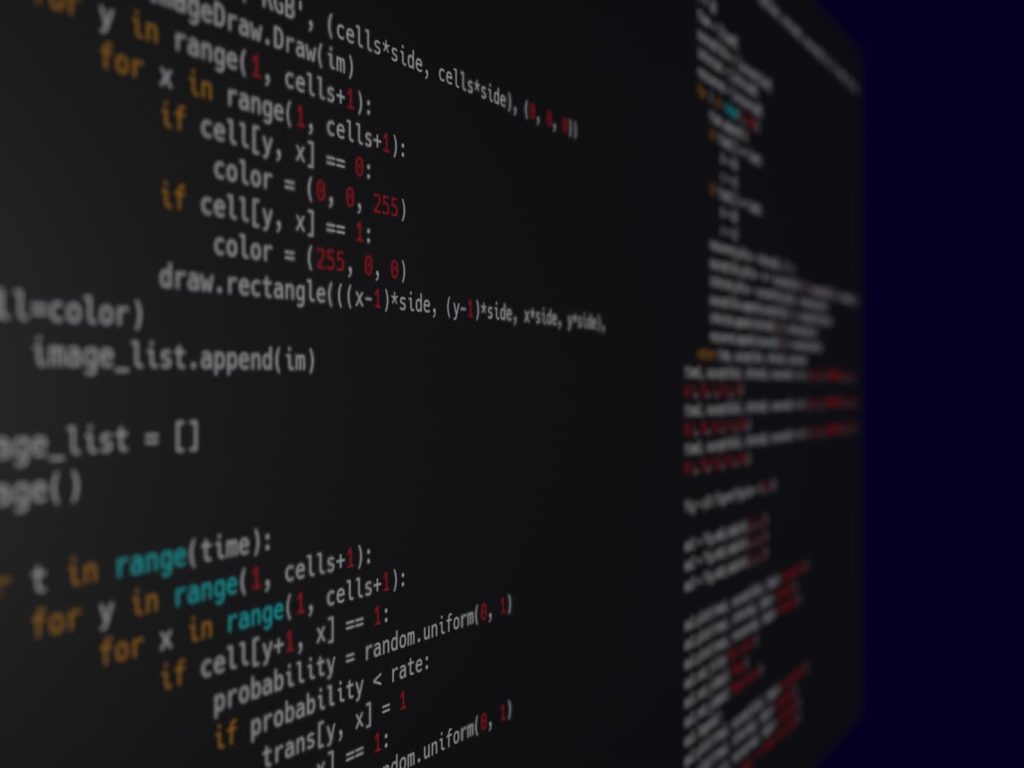
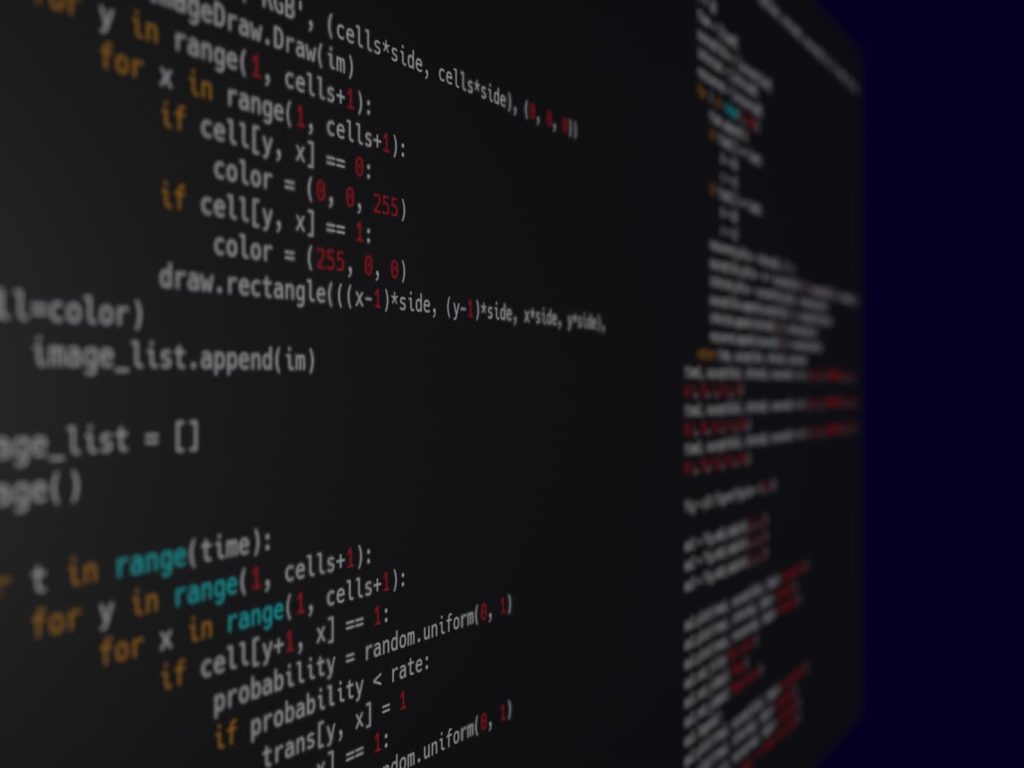
ここからはPythonを実際にコーディングしていく手順をご説明いたします。
今回はPythonの開発に必要なソフトが一つにまとまった「Anaconda(アナコンダ)」という開発ツールをインストールします。
「Anaconda」のインストール方法
下記のURLにアクセスしてください。
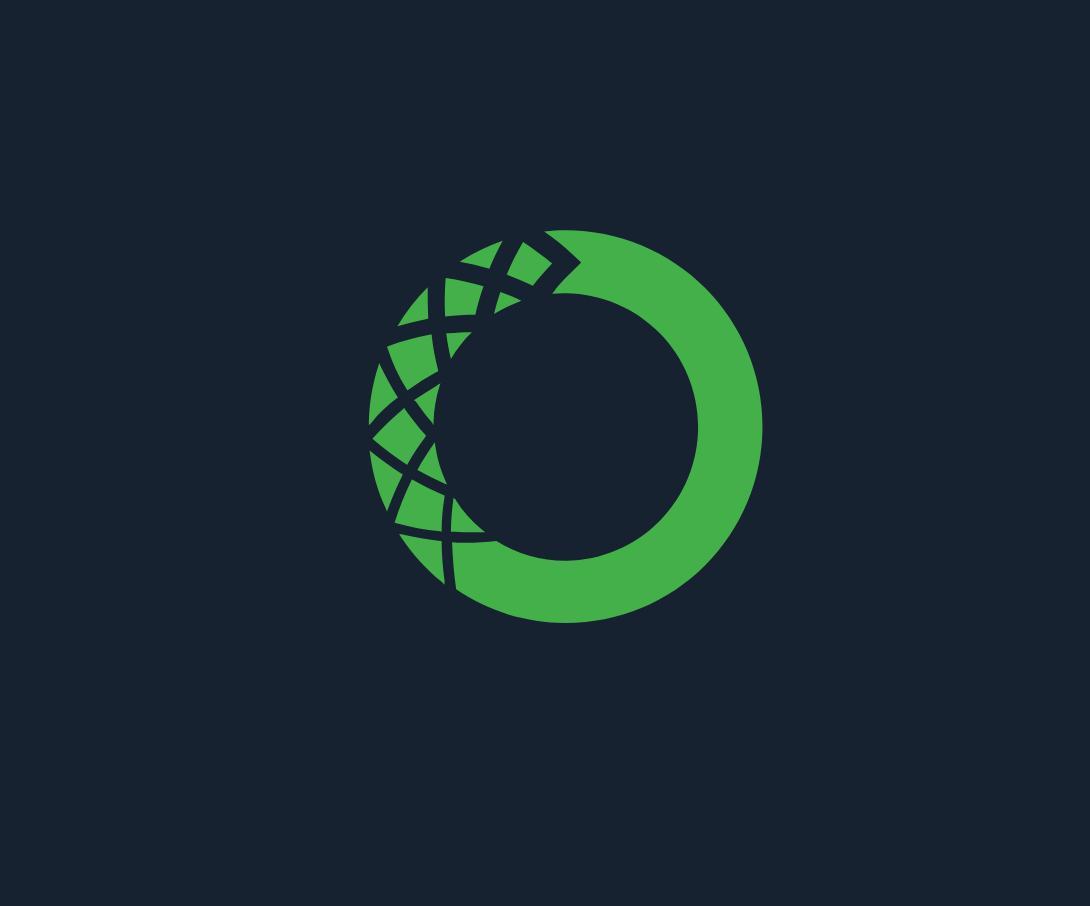
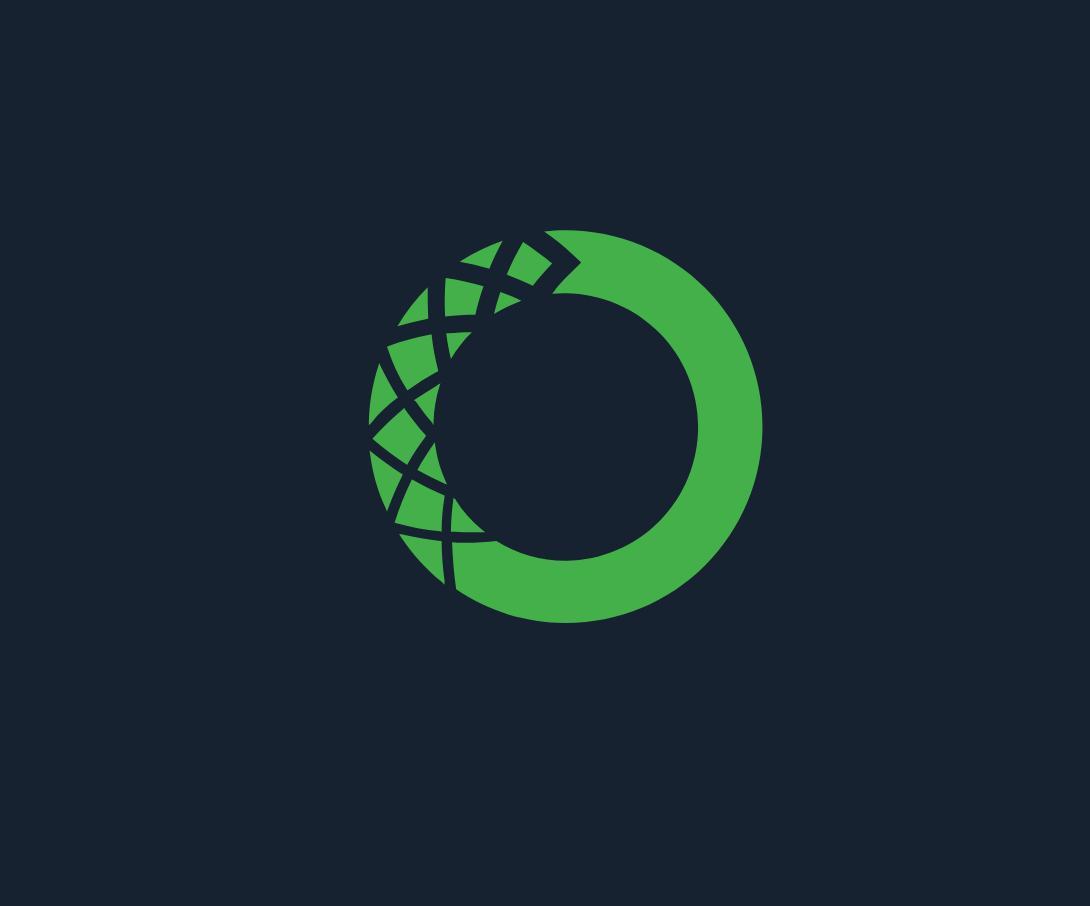
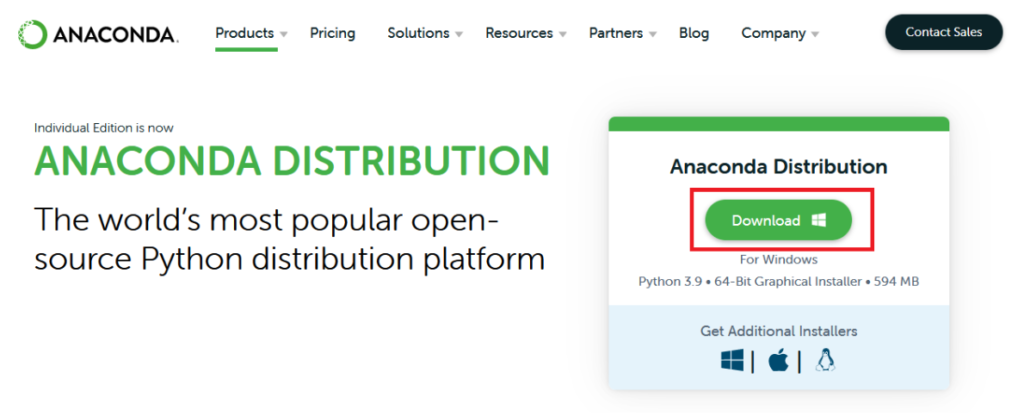
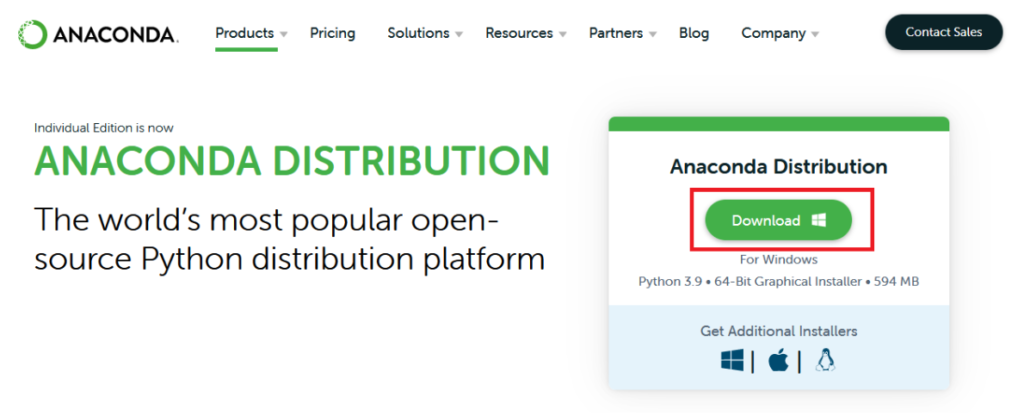
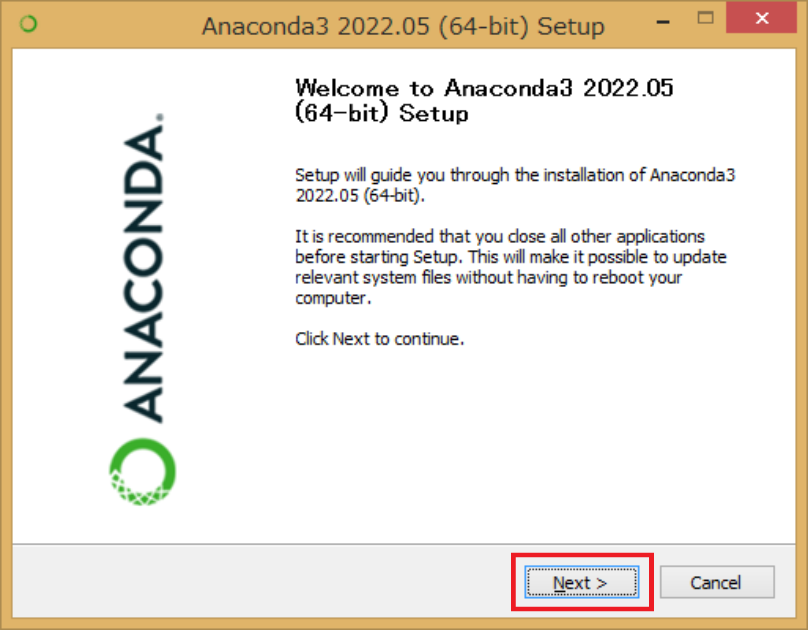
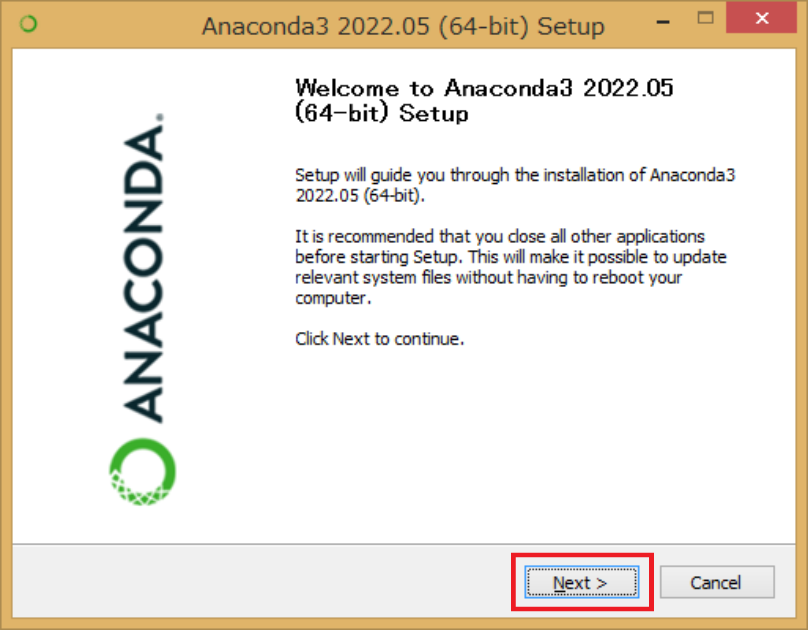
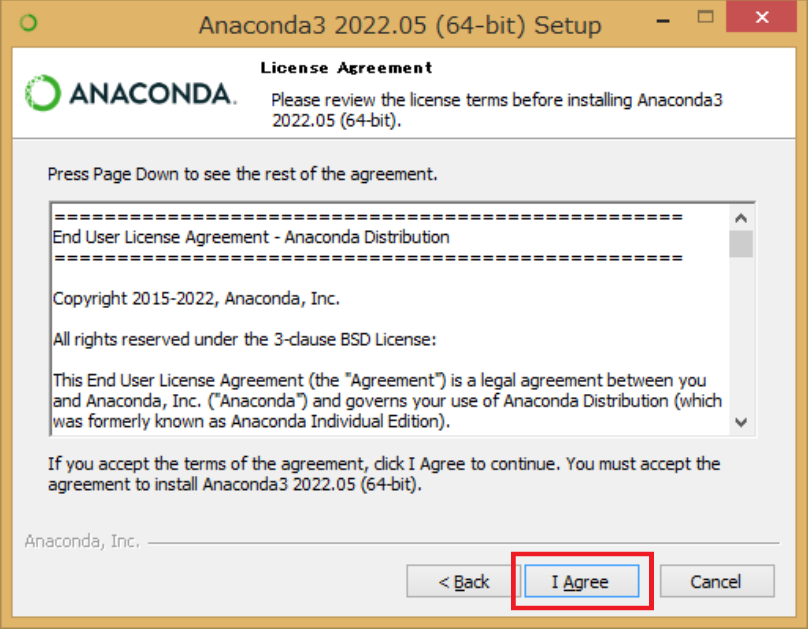
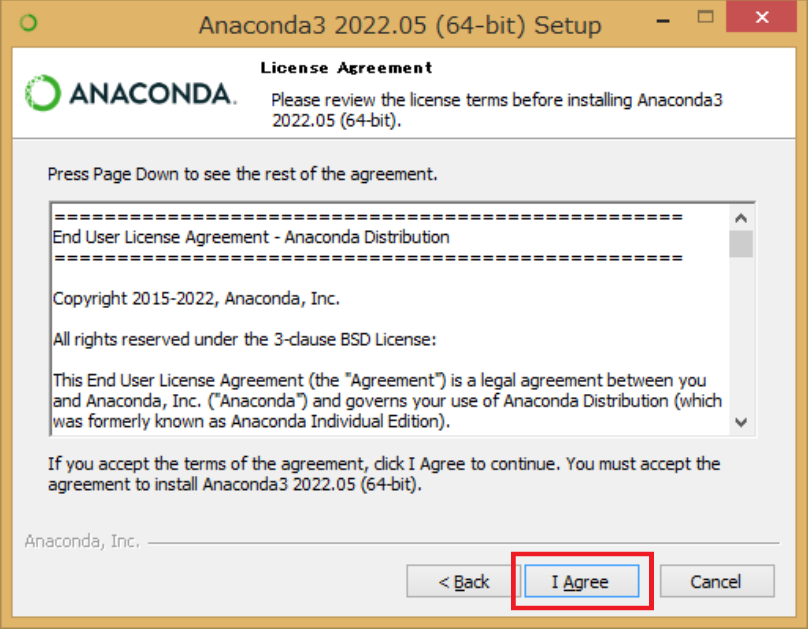
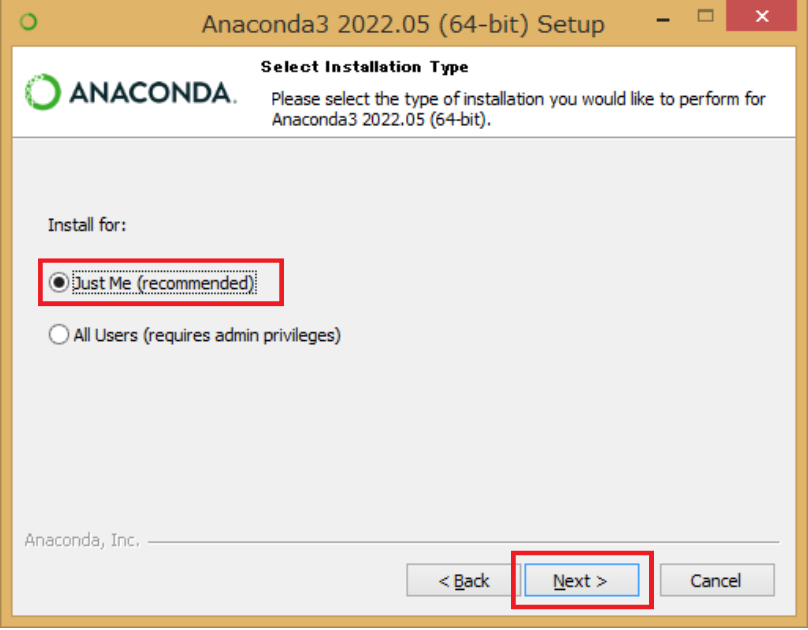
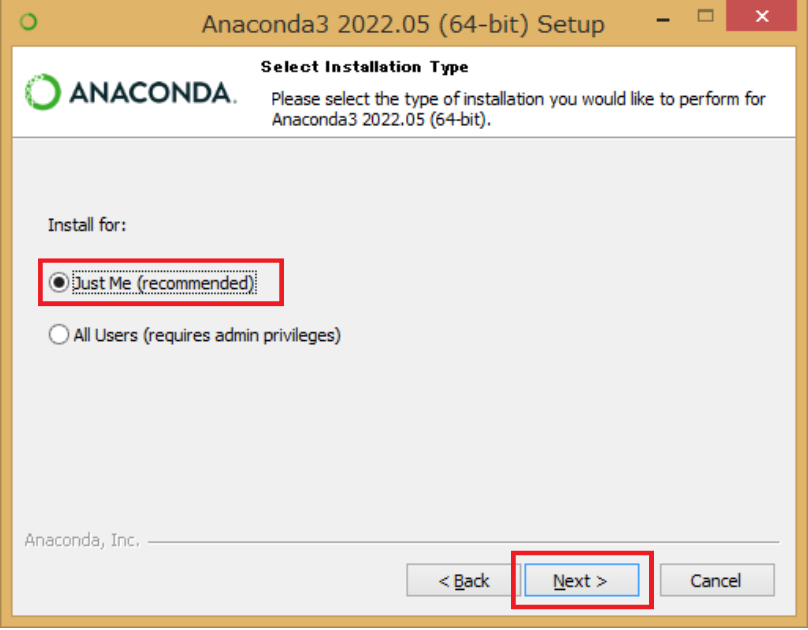
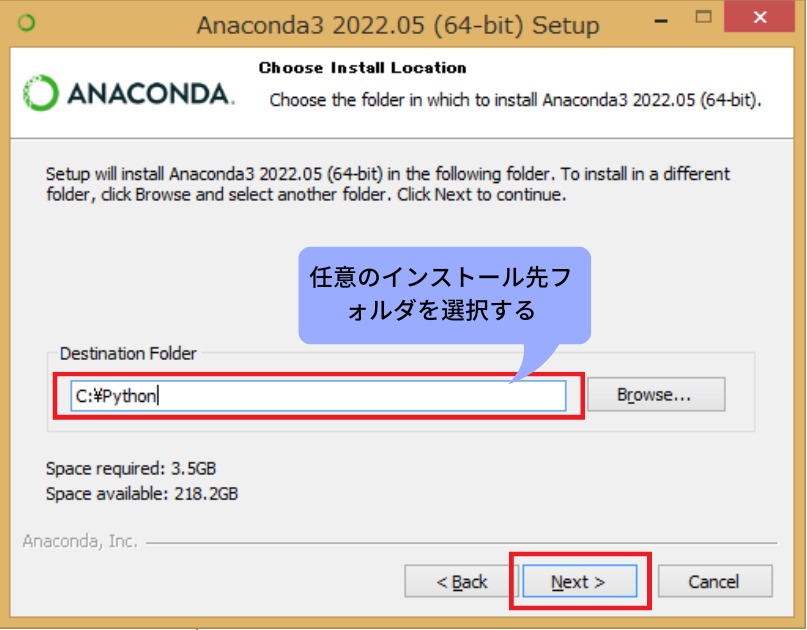
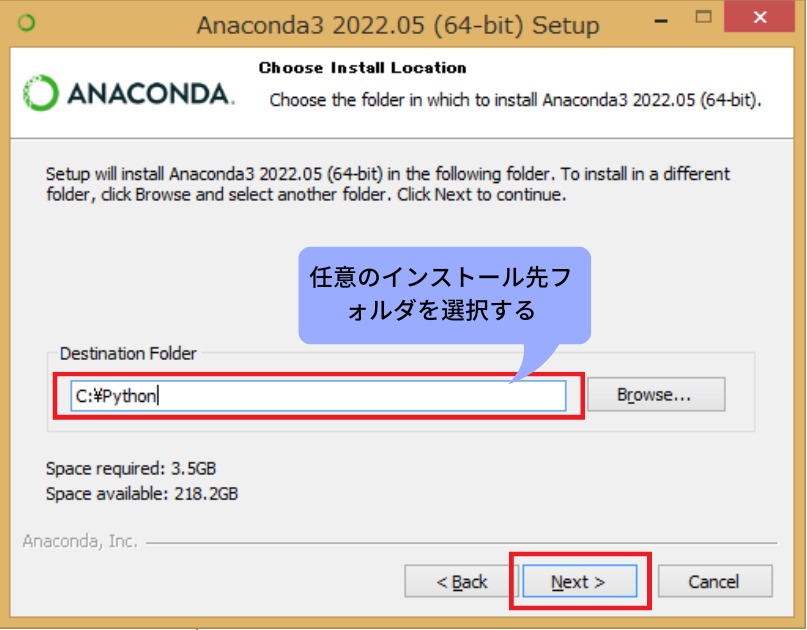
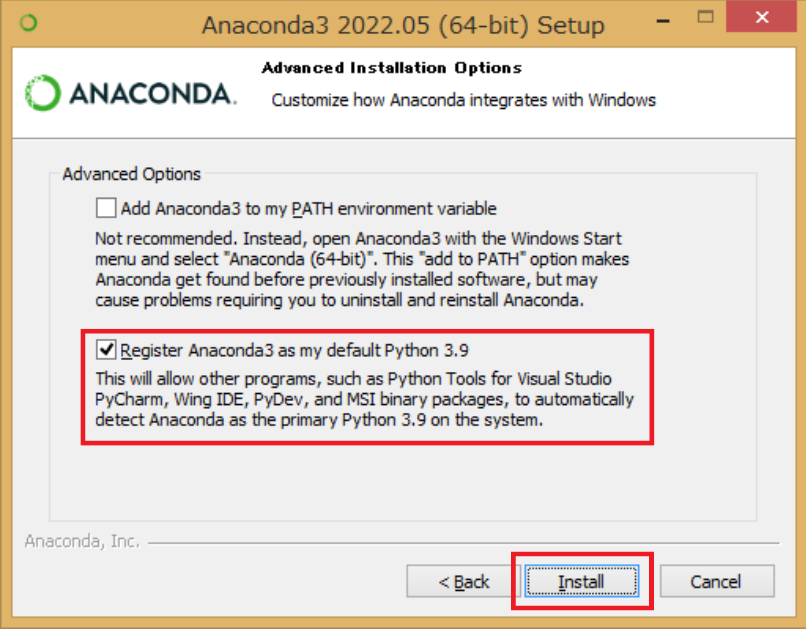
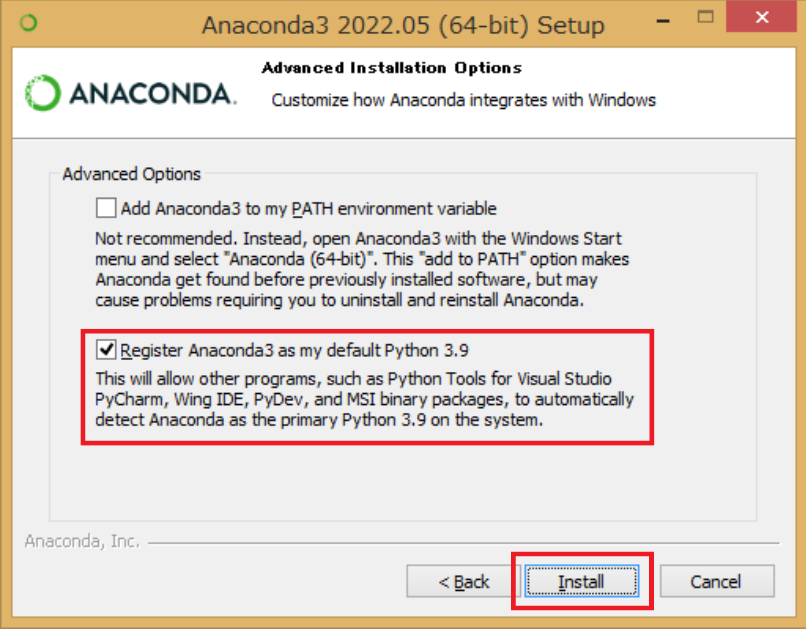
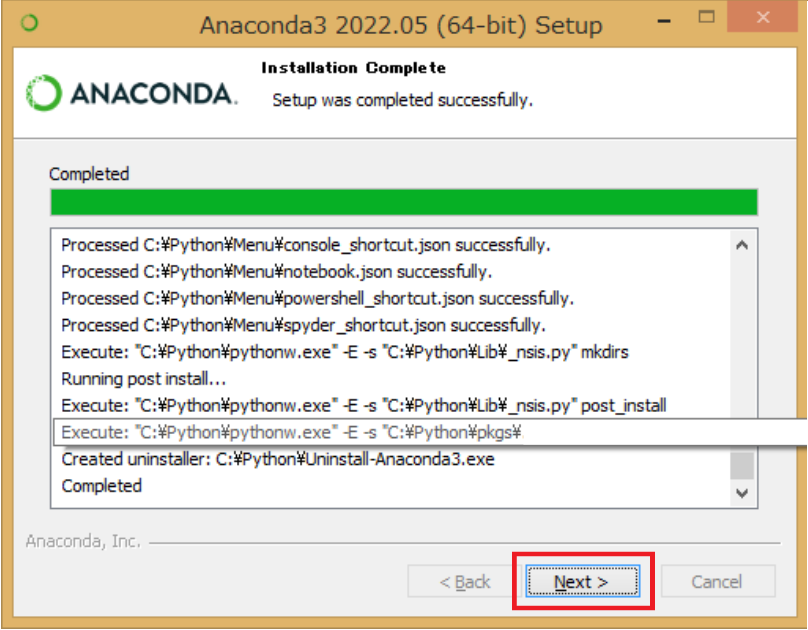
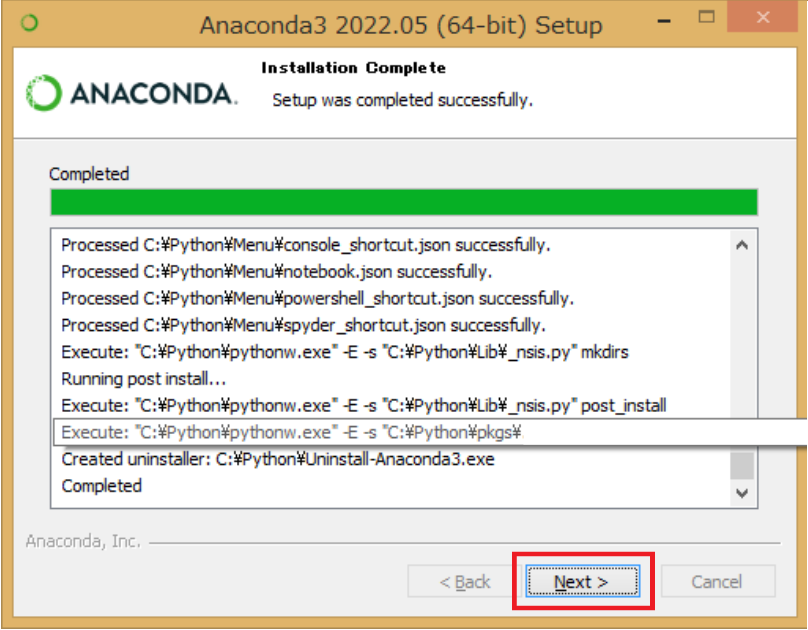
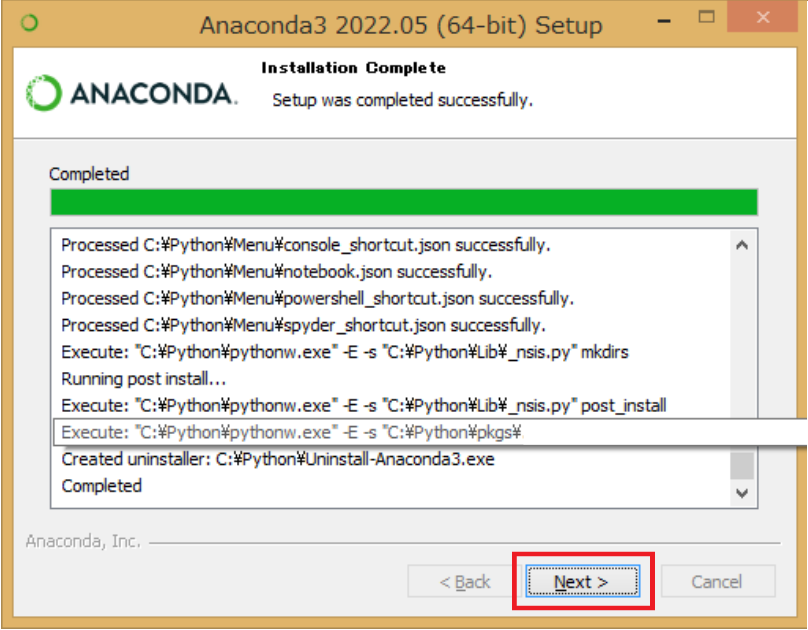
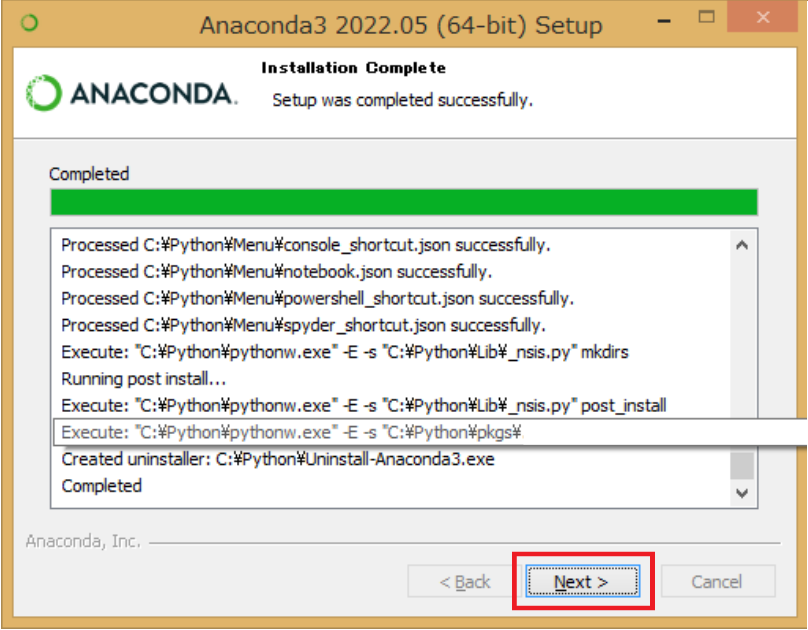
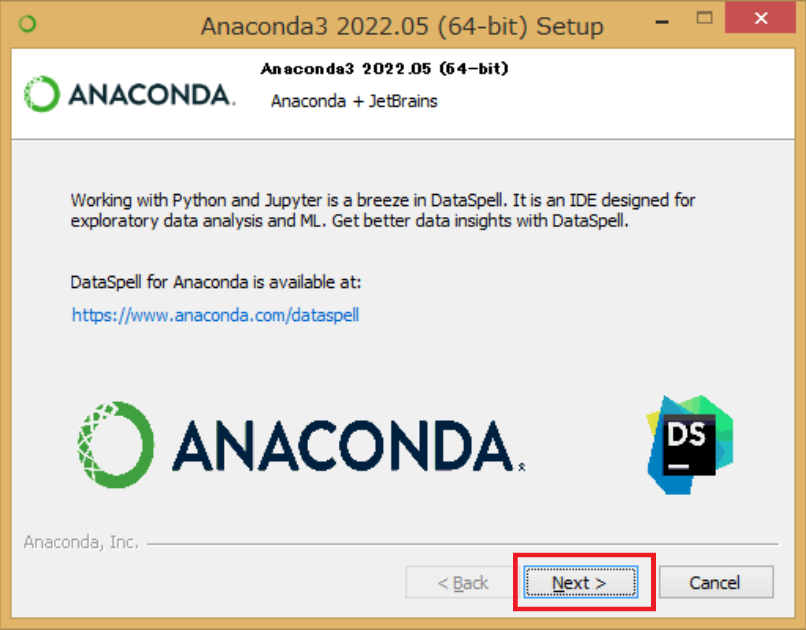
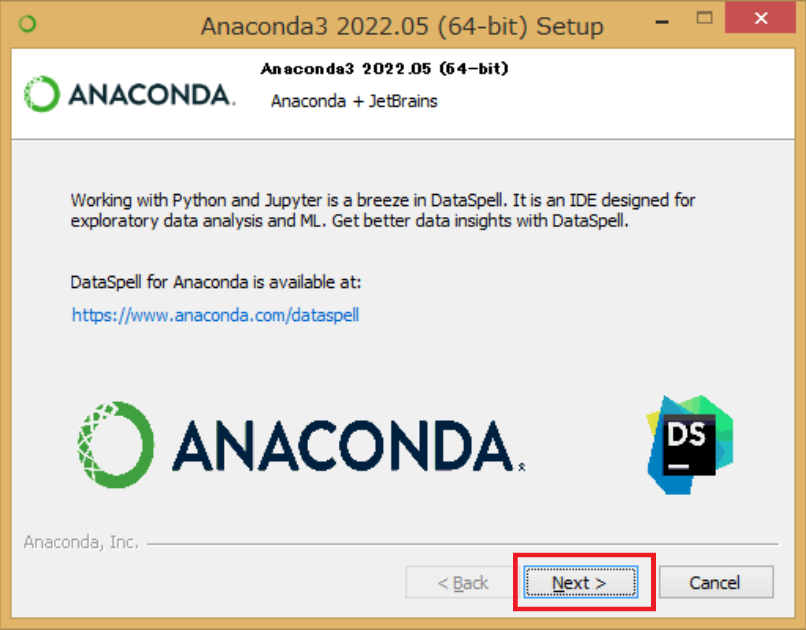
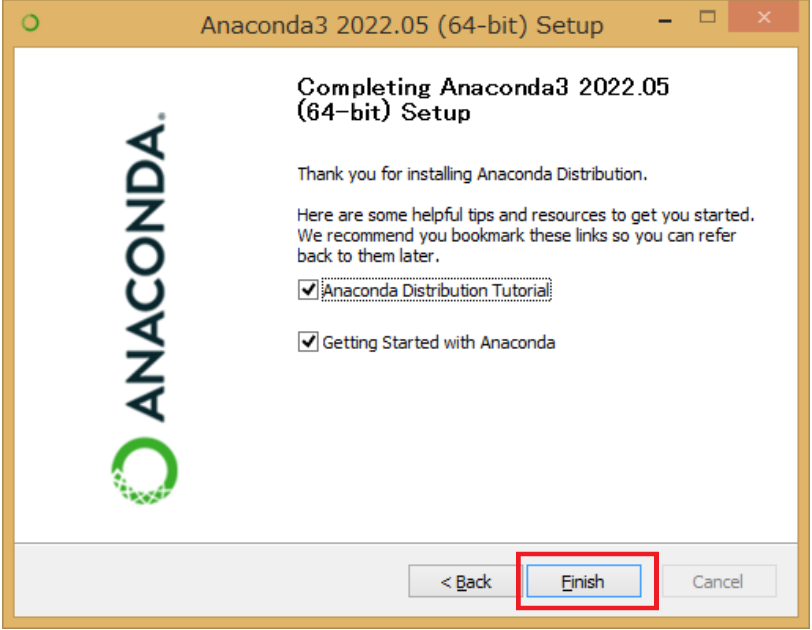
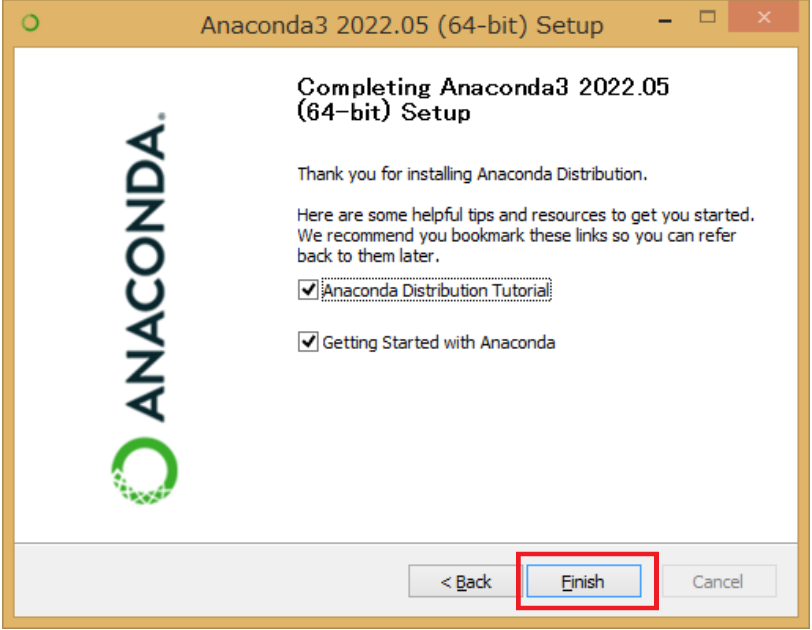
スタートメニューより「Anaconda Prompt」を起動する。
「Python」コマンドを入力し、以下の通り表示されればOKです。
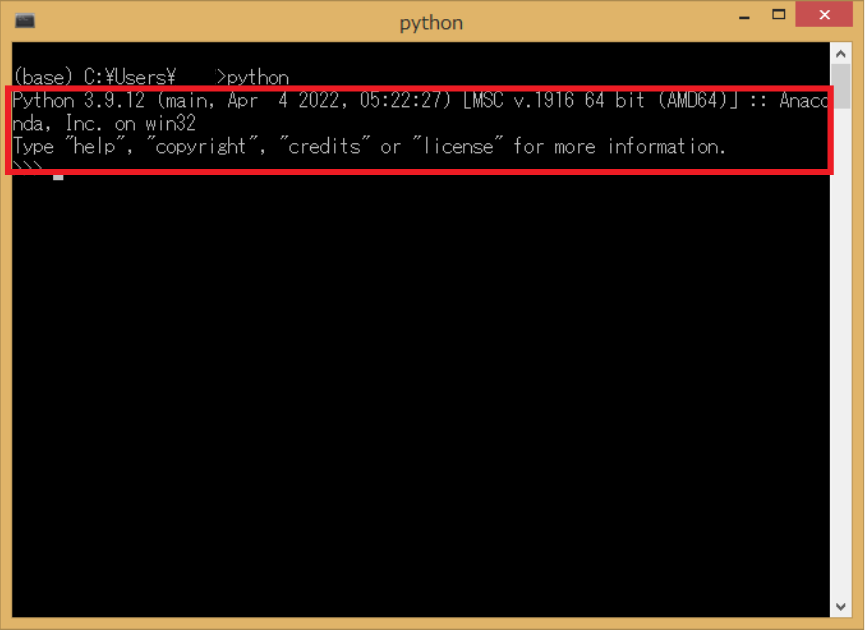
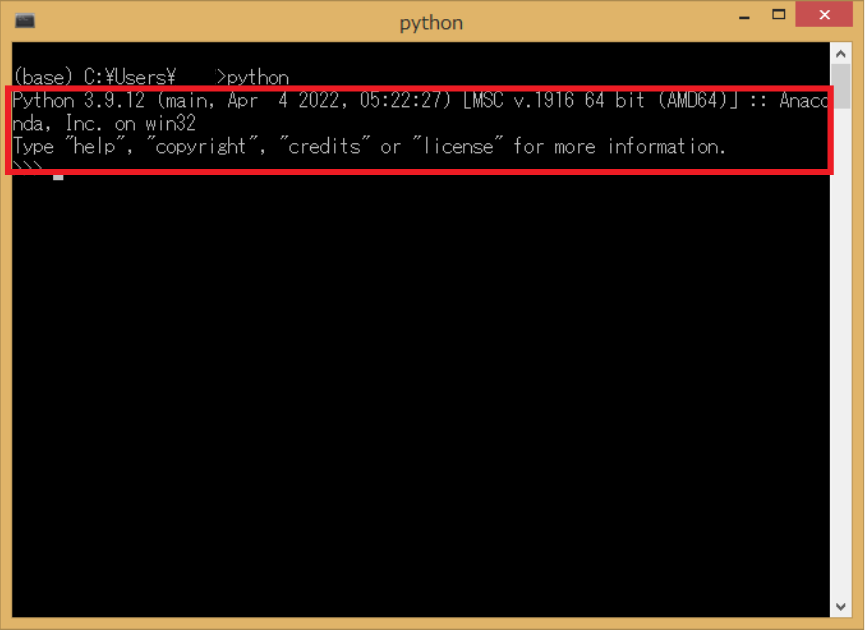
「Python」の実行方法
Anacondaには「Jupiter Notebook(ジュピターノートブック)」というエディタが含まれていますので、今回はこのエディタを使ってコーディングしていきます。
こちらもスタートメニューより「Jupyter Notebook」を起動します。
※コンソール画面表示後、しばらく待つとブラウザが起動します。
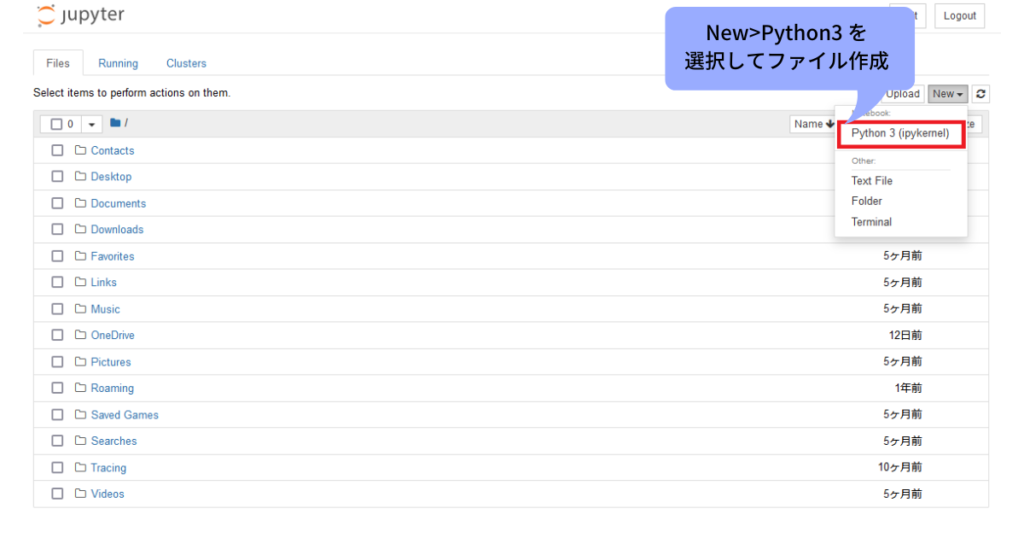
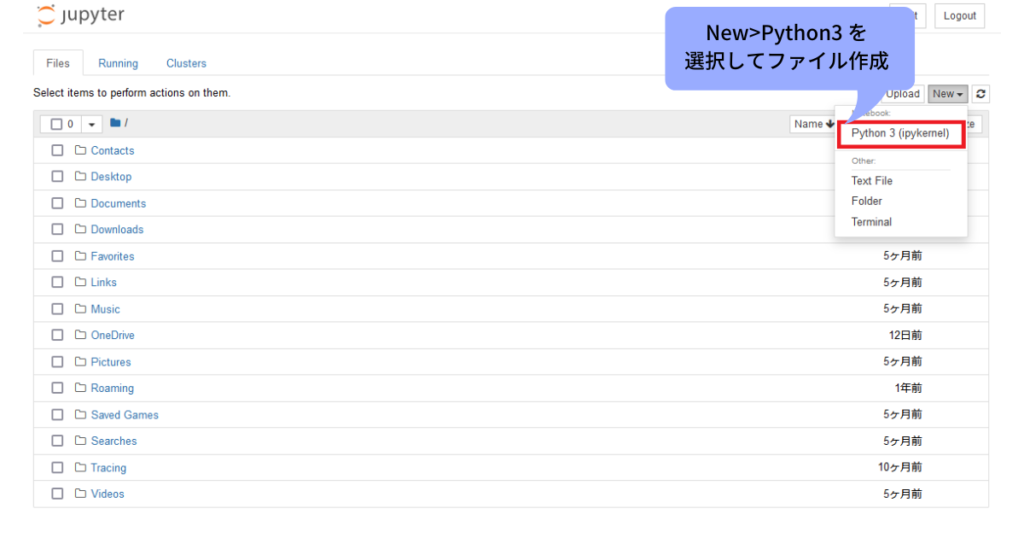
Jupyter NotebookのIn[ ]に以下のコードを記述して、実行します。
print(‘Hello’)
In[ ]の下の行に「Hello」という文字が表示されたかと思います。
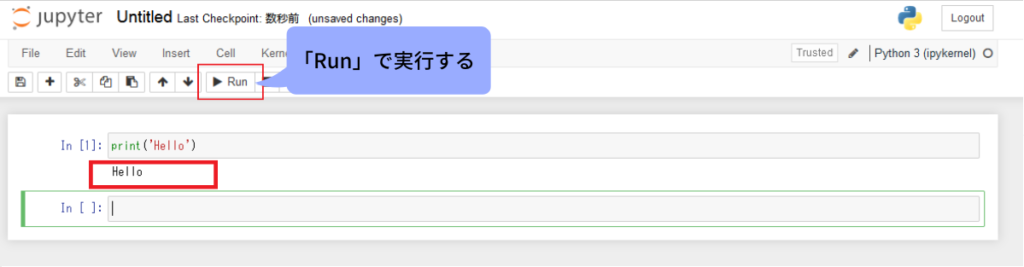
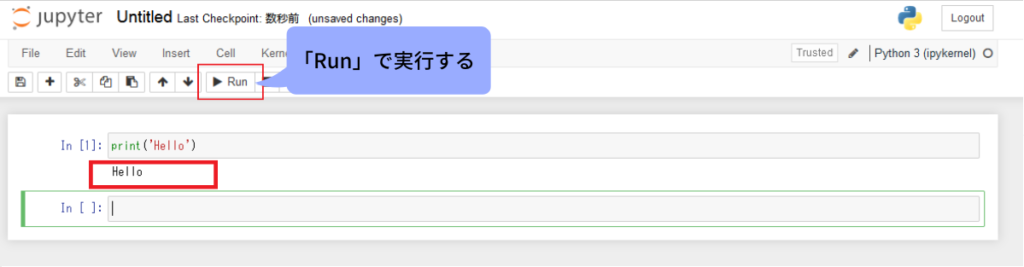
これは、printという関数で()の中の文字列を画面に出力している世界で最も簡単なソースコードです。
このように、PythonはC言語のようなヘッダーファイルのincludeや、フォーマット指定子を記述する必要がなく、直感的にソースコードが理解できる点が特徴です。
ライブラリを使ったデータ分析
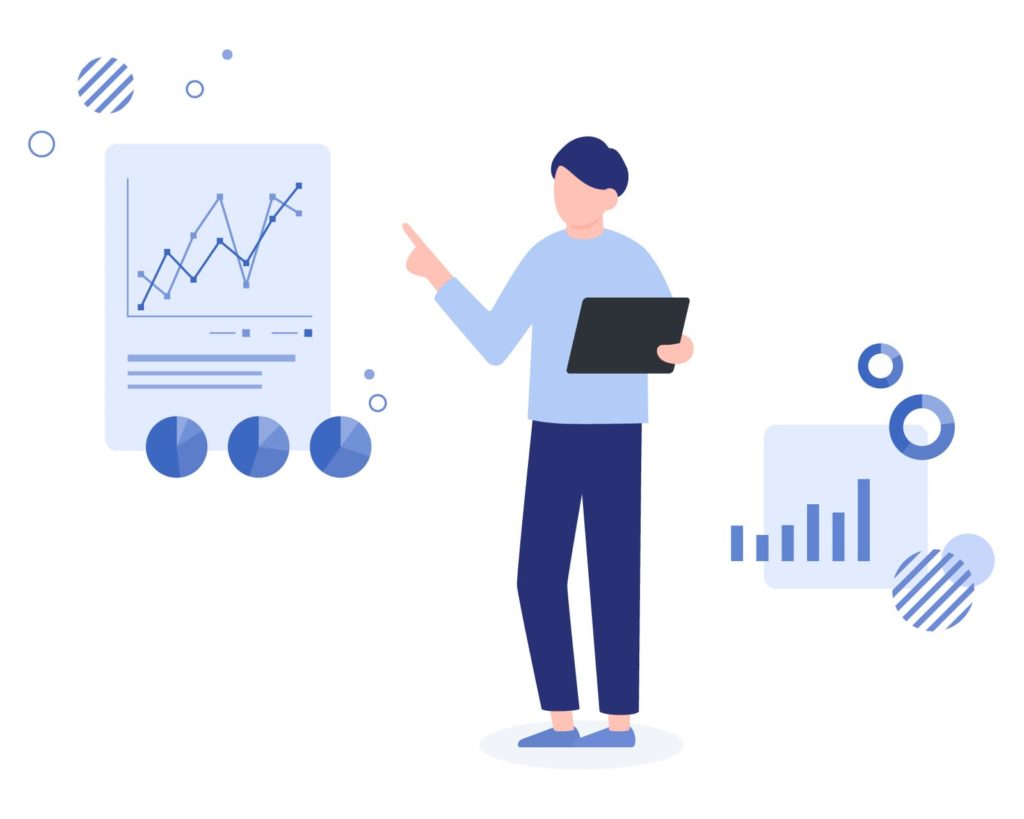
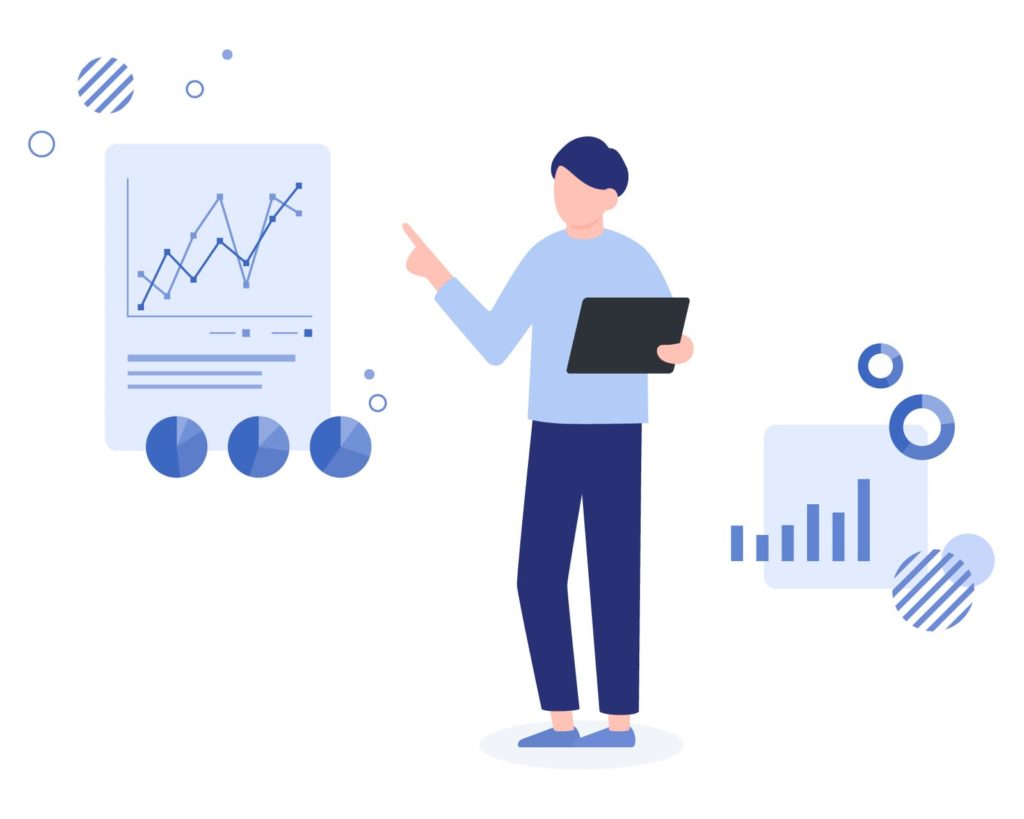
Pythonのライブラリを最も手軽に体験できるものとして、今回はPandas(パンダス)というデータ分析用のライブラリを使います。
なお、PandasはAnacondaに既に含まれているライブラリとなりますので、新規のインストール作業は不要です。
まず、Pandasがインストールされているかの確認方法は、Jupyter Notebookで以下のコードを記述して実行し、エラーが出なければ成功です。
import pandas as pd
万が一、上手くPandasがインストールされていない場合は、先頭に以下のコードを記述するとインストールができます。
!pip install pandas
分析用のデータはデータセットといってインターネット上で公開されているサンプルデータを以下のコードより取得します。
df = pd.read_csv(‘https://raw.githubusercontent.com/mwaskom/seaborn-data/master/iris.csv’)
データセットの中身は以下のコードで表示させることができます。
print(df.head())
データセットの中身を表示させると分かりますが、iris.csvには、アヤメという植物の以下の情報が複数件含まれています。
がく片の長さ(cm): Sepal Length
がく片の幅(cm) : Sepal Width
花びらの長さ(cm): Petal Length
花びらの幅(cm) : Petal Width
それではplot()というメソッドを使ってアヤメの情報を折線グラフで可視化してみましょう。
df.plot()
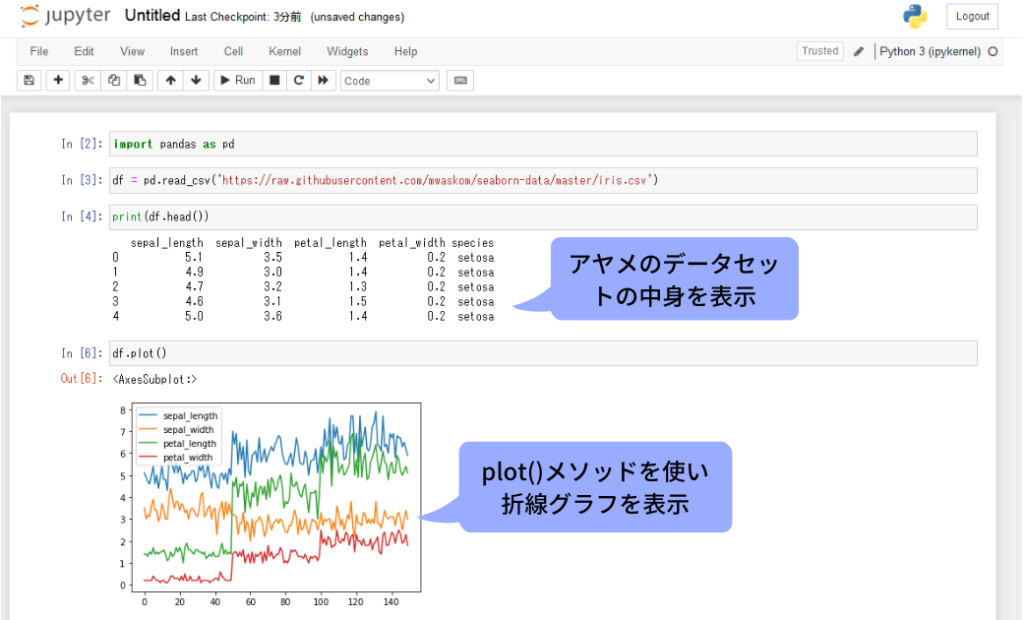
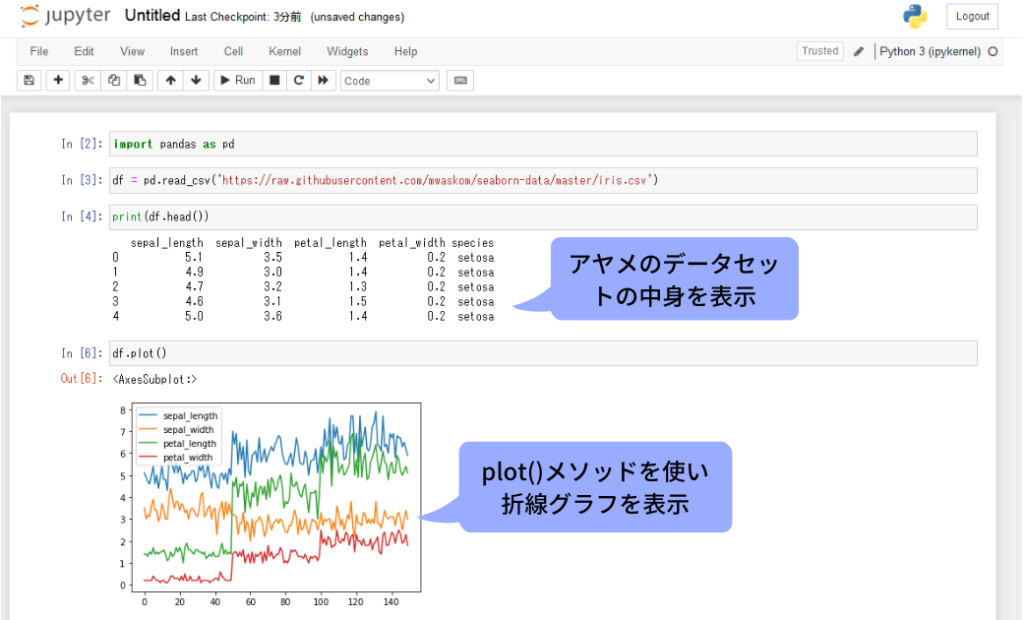
また、サブプロットとして要素を分けてグラフ化することもできます。
df.plot(subplots=True)
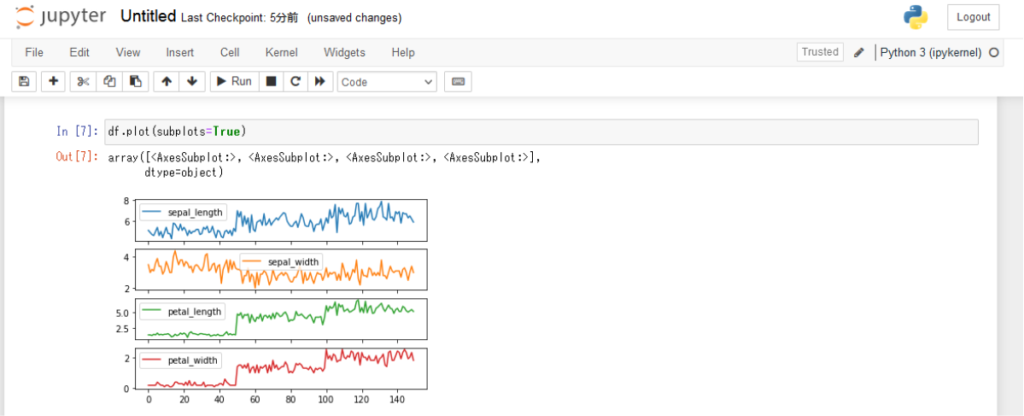
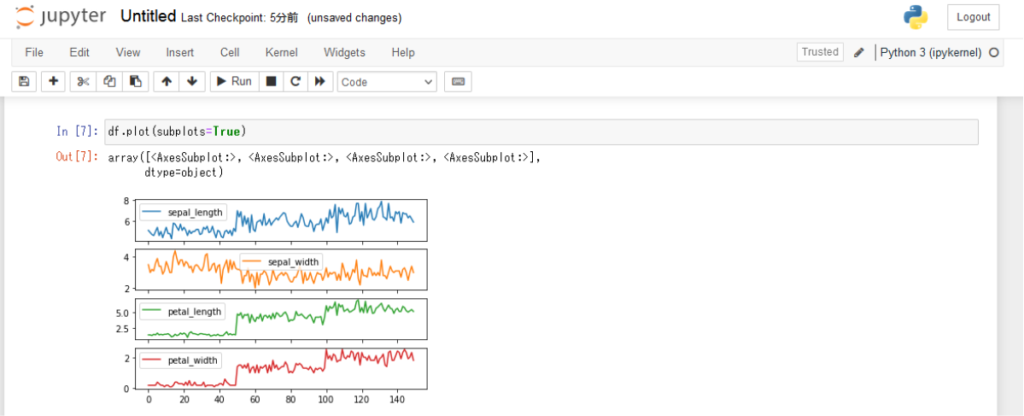
plot.barというメソッドを使うと某グラフで表示することができます。
df[:5].plot.bar()
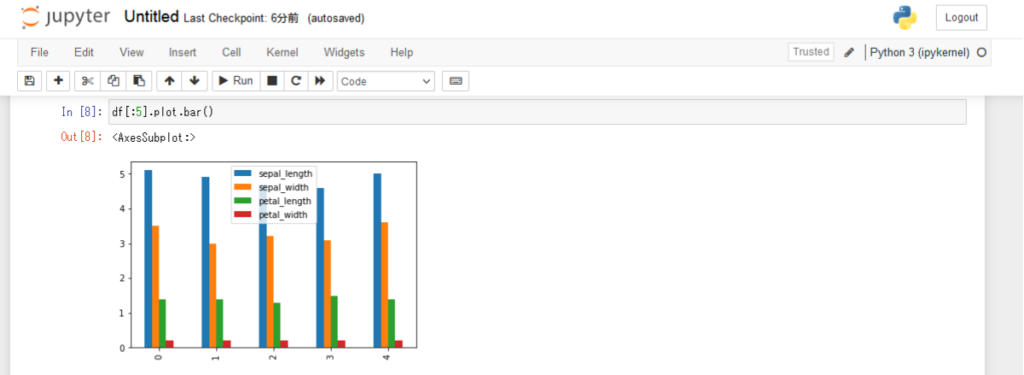
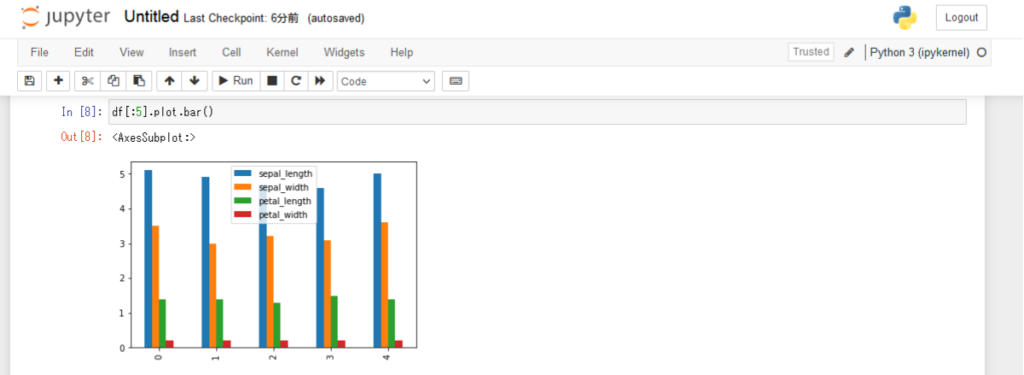
引数のstackedをTrue(有効)にすると、積み上げグラフとして表示させることもできます。
df[:5].plot.bar(stacked=True)
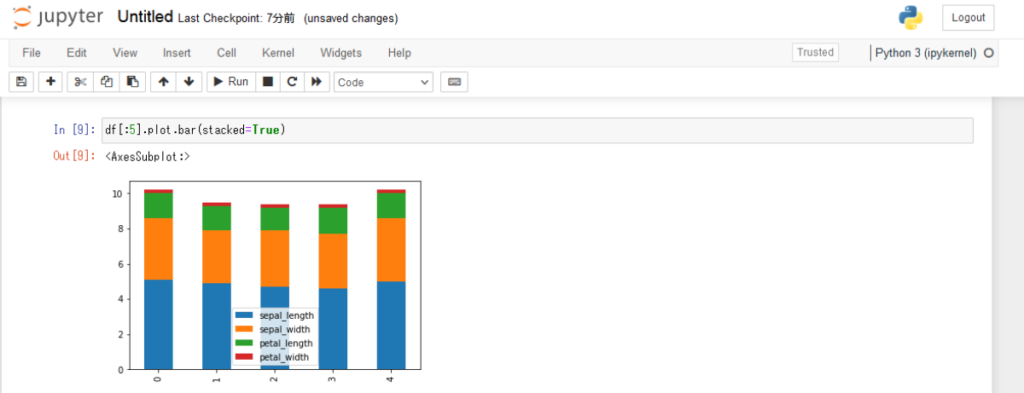
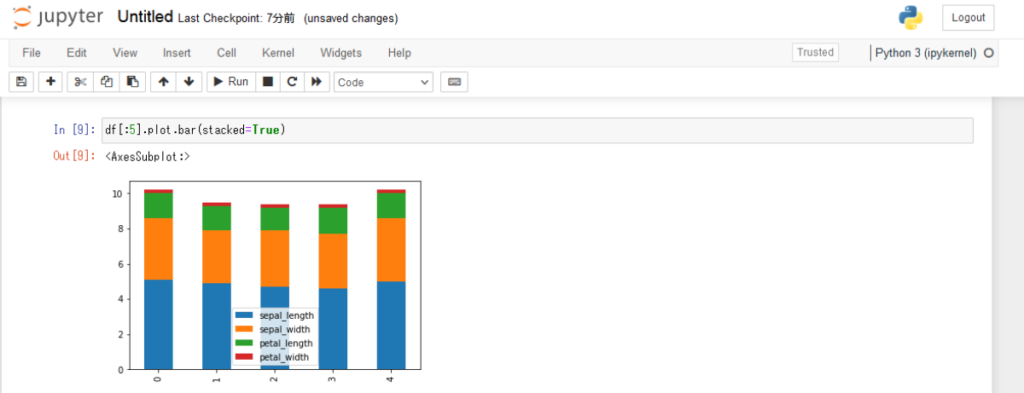
今回はアヤメのデータセットを使って、簡単な折線グラフと棒グラフでデータ分析を行いましたが、Pandasのライブラリでは他にも円グラフや散布図といった様々なグラフ作成ができます。
まとめ


ご紹介した通り、Pythonは文法が平易な上にソースコードの可読性が高いため、JavaやC言語など他のプログラミング言語に比べて学習コストが低いです。
システム開発におけるPythonエンジニアの需要は多く市場価値も高いため、バックエンドエンジニアを目指すならPythonはオススメの言語でしょう。